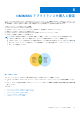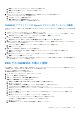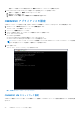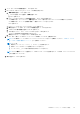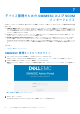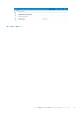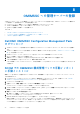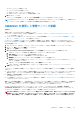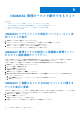Users Guide
Table Of Contents
- System Center Operations Manager向けDell EMC OpenManage Integration with Microsoft System Centerバージョン7.2 ユーザーズ ガイド
- 本書について
- System Center Operations Manager(SCOM)向けDell EMC OpenManage Integration with Microsoft System Center(OMIMSSC)について
- OMIMSSCライセンスの購入と管理
- OMIMSSCアプライアンスのポート情報と通信マトリックス
- サポートマトリックス
- OMIMSSCアプライアンスの導入と設定
- デバイス管理のためのOMIMSSCおよびSCOMインターフェイス
- OMIMSSCへの管理サーバーの登録
- OMIMSSC管理ポータルで実行できるタスク
- SCOMコンソールからのOMIMSSCの管理
- OMIMSSCのライセンス対象モニタリング機能を使用したPowerEdgeサーバーの検出とモニタリング
- PowerEdgeサーバーおよびラック型ワークステーション向けのOMIMSSCのライセンス対象モニタリング機能の概要
- ホスト オペレーティング システムを使用し、WS-ManまたはiDRACアクセスを使用したPowerEdgeサーバーおよびワークステーションの検出と分類
- Dell EMCサーバーおよびラックのモニタリング(ライセンス対象)を使用してPowerEdgeサーバーを検出するための前提条件
- OMIMSSCからiDRAC WS-Manを使用するPowerEdgeサーバーの検出
- SCOMコンソールを使用したPowerEdgeサーバーの検出
- WS-Manを使用したオブジェクトの検出
- PowerEdgeサーバーをモニタリングするSNMP Servicesのインストール
- SCOMコンソールでのPowerEdgeサーバーおよびラック型ワークステーションのモニタリング
- OMIMSSCを使用したDell EMCシャーシの検出とモニタリング
- OMIMSSCを使用したDell EMCネットワーク スイッチの検出とモニタリング
- OMIMSSCアプライアンスを使用したDell EMCデバイスの管理
- OMIMSSC管理ポータルとOpenManage Integration Dashboardでのジョブの表示
- OMIMSSCモニタリング機能用のSCOMコンソールでのタスクの実行
- OMIMSSCアプライアンスのアップグレード
- OMIMSSCに登録されている管理サーバーの登録解除(登録解除)
- OMIMSSC VMの削除
- トラブルシューティング
- OMIMSSCアプライアンスの導入後、OMIMSSCアプライアンスにIPアドレスが割り当てられない
- OMIMSSCアプライアンスを導入した後、OMIMSSCを使用した管理サーバーの登録が失敗するか、管理パックが正常にインストールされない
- SCOMコンソールでOpenManage Integration Dashboardを起動できない
- OMIMSSCアプライアンスに接続できない
- ローカル アカウントとドメイン アカウントのユーザー名は一致しているにもかかわらずパスワードが異なる場合に発生した問題
- OMIMSSCによるDell EMCデバイスのデータ同期の問題の解決
- 登録解除中にアクセスできなくなったSCOMコンソールの手動クリーンアップ
- OMIMSSCとSCOMコンソールの間の接続ができない
- Mozilla Firefoxブラウザーを使用してOMIMSSC管理ポータルにログインできない
- デバイスを検出するためにOMIMSSCで実行しているジョブが5時間を過ぎても進行状態のままになる
- OMIMSSCの再起動後にデバイスを検出および監視できない
- イベント ID 33333:SqlError でデータアクセスレイヤが再試行を拒否する
- Dell EMC Feature Management Dashboardでの問題の解決
- リファレンス トピック
- OMIMSSCでサポートされているモニタリング機能
- Feature Management Dashboardを使用したOMIMSSCのモニタリング機能の設定
- 検出されたデバイスの重要度レベル
- OMIMSSCでのPowerEdgeサーバーのライセンス対象モニタリングの主要機能
- OMIMSSCによって監視されているサーバーおよびラック型ワークステーションのハードウェア コンポーネント
- OMIMSSCによるモニタリング対象シャーシのハードウェア コンポーネント
- OMIMSSCによって監視されるネットワーク スイッチのハードウェア コンポーネント
- OMIMSSCモニタリング機能によって提供される表示オプション
- OMIMSSCのユニット モニター
- OMIMSSCのさまざまなモニタリング機能によって使用されるイベント ルール
- 追加リソース
- Dell EMCサポート サイトからのサポート コンテンツへのアクセス
- デル・テクノロジーズへのお問い合わせ
- 用語集
- 追加トピック
● NFS クライアントを有効にします。
● リモート PowerShell を有効にします。
● WinRM ルールをファイアウォールに追加します。
● WinRM クライアントおよびサーバーの認証を有効にします。
8. 閉じる をクリックします。
ダウンロードした設定管理パックが、インストール済み管理パックリストに表示されるようになりました。
メモ: Windows のイベント ビューアーで、Windows ログ > アプリケーションの下にイベント ID 71 の情報イベントが生成されま
す。このイベントには、管理サーバーで設定される前提条件に関する情報が入っています。
OMIMSSC を使用した管理サーバーの登録
前提条件:
登録する前に、以下のものがあることを確認してください。
● ダウンロードされた Dell EMC OMIMSSC 構成管理パック。Dell EMC OMIMSSC Configuration Management Pack のダウンロー
ド 、p. 28 を参照してください。
● SCOM コンソールに手動でインポートおよびインストールされた構成管理パック。SCOM での OMIMSSC 構成管理パックの手
動インポートと手動インストール 、p. 28 を参照してください。
SCOM コンソールを使用して Dell EMC デバイスを管理および監視するには、最初に、管理グループの All Management Server
Resource Pool(AMSRP)にある管理サーバーを OMIMSSC に登録する必要があります。管理サーバーを OMIMSSC に登録するには、
次の手順を実行します。
1. Web ブラウザーで、OMIMSSC アプライアンスの IP アドレスを入力し、OMIMSSC 管理者ユーザーとしてログインします。
2. 左ペインで、設定 > コンソール登録をクリックします。
3. 作業ペインで、登録をクリックします。
4. Microsoft System Center Operations Manager コンソールの登録ダイアログ ボックスで、次の操作を行います。
a. OMIMSSC アプライアンスに登録する(関連付ける)SCOM コンソール名を入力します。
b. 名前と説明ボックスに、コンソールの名前と説明を入力します。
c. サーバー FQDN ボックスに、任意の管理サーバーの FQDN を入力します。
d. 認証情報ドロップダウン メニューから、Windows 認定資格プロフィールを選択します。
認定資格プロフィールを作成するには、OMIMSSC に SCOM コンソールを登録するための Windows 認定資格プロフィールの
作成 、p. 34 を参照してください。
e. OMIMSSC と SCOM の間の接続を確認するには、テスト接続をクリックします。
しばらく待ちます。正常に接続されると、次のメッセージが表示されます。Test connection is successful。
5. 登録 をクリックします。
SCOM コンソールを使用した管理サーバーは、OMIMSSC アプライアンスに正常に登録され、[コンソール登録]ページに一覧表示
されます。
● しばらく待ちます。すべての OMIMSSC(関連する管理パック)が SCOM コンソールにインポートされるまで、10~15 分かかる
場合があります。イベント ID 71 が生成されます。構成の変更の詳細については、OMIMSSC ログを参照してください。
● 登録時または登録後の問題をトラブルシューティングするには、ユーザーズ ガイドのトラブルシューティング 、p. 68 のセクシ
ョンを参照してください。
● SCOM 管理グループがカスタム リソース プールで構成されている場合は、カスタム リソース プールに属している MS でプロキ
シ MS をホストするようにしてください。
管理グループ内に複数の管理サーバーがある場合は、このプロセスによってその管理グループ内のすべての管理サーバーが登録され
ます。管理サーバーが管理グループに追加または削除されている場合は、OMIMSSC データを SCOM コンソールと同期します。
OMIMSSC に登録されている SCOM コンソールに関するデータの表示と更新 、p. 30 を参照してください。
Dell EMC OpenManage Integration ダッシュボードのリンクは、SCOM コンソールのモニタリング > Dell EMC > Dell EMC
OpenManage Integration ビューペインの下に表示されます。これで、Dell EMC OpenManage Integration ダッシュボードまたは
SCOM コンソールを使用して、デバイスの検出とモニタリングを開始できるようになりました。
警告: 別の OMIMSSC アプライアンスにコンソール(管理グループ)を登録する前に、現在のアプライアンスからそれらを登
録解除してください。Dell EMC ビュー内のデバイスがクリアされ、管理パックが SCOM コンソールから削除されるまで待っ
てから、操作を再試行します。この操作にかかる時間は、デバイスの数と選択されたモードによって異なる場合があります。
OMIMSSC への管理サーバーの登録 29